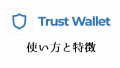世界で最も使われている分散型ウォレットアプリ「MetaMask(メタマスク)」の使い方を紹介します。
この記事を読めば以下のことが分かります。
- メタマスク(MetaMask)とは何ができるの?
- メタマスク(MetaMask)のインストール方法
- メタマスク(MetaMask)の同期・接続方法
- メタマスク(MetaMask)入金・出金方法
- メタマスク(MetaMask)の他チェーン接続方法
DEFI銘柄の主戦場(UNISWAPやNFTのマーケットプレイス)で売買をする際に必要になるのが、分散型ウォレット。
仮想通貨ユーザーは避けては通れないメタマスク(MetaMask)について、使い方と注意点について解説します。
メタマスク(MetaMask)とは
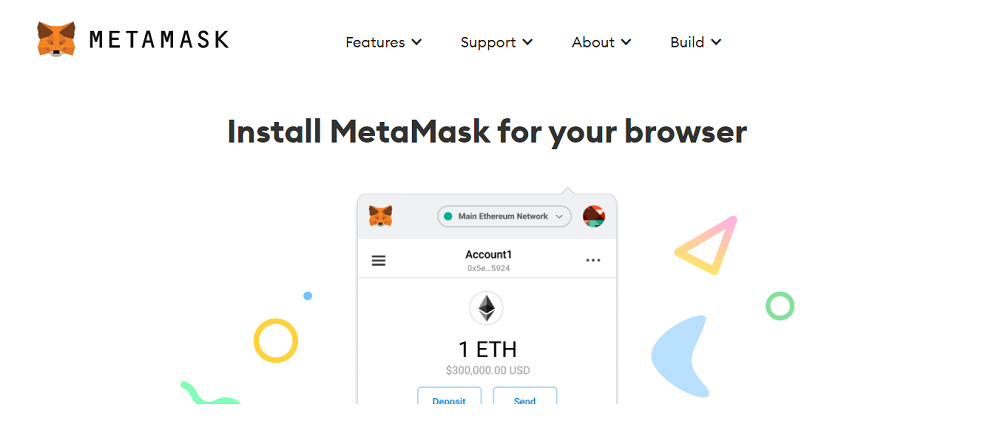
メタマスク(MetaMask)とはイーサリアムERC規格などのトークンを保管するためのWebウォレットです。
最近ではPancakeSwapのBSCなど複数チェーンにも対応しています。
ブラウザ版Google Chromeの拡張機能・IOS版・Android版アプリともにMETAMASK公式サイトからインストールできます。
トークンを保管するだけでなく、DApps(分散型アプリケーション)やブロックチェーンゲーム、NFTマーケットプレイスなどと連携できる汎用性の高さが魅力です。
メタマスクの他にもMyEtherWallet等さまざまなウォレットがありますが、世界で最も多く使われているのがMetaMaskです。PCブラウザの拡張プラグインやモバイルアプリでも安定した操作性です。
世界最大シェアのNFTマーケットプレイスであるOpenSeaもメタマスクウォレットが必須となっています。
メタマスク(MetaMask)を使うメリット・特徴
メタマスク(MetaMask)を使うメリット・特徴は以下の点です。
- ETHやERCトークンをまとめて管理できる
- スマホアプリで手軽に使える
- ガス代を自由に設定できる
- 多くのプラットフォームに接続できる
- トークンをスワップできる
以下でそれぞれ解説していきます。
ETHやERCトークン等をまとめて管理できる
MetaMaskはイーサリアムやERCトークンだけでなく、Polygon、BSC規格のトークン、Avalanche(アバランチ)など複数チェーンを1つのウォレットアドレスでまとめて管理することができます。
また、MetaMaskは複数アカウント・ウォレットを作成できるため、ウォレットの使い分けもでき、その切り替えも簡単です。
ウォレットによっては、トークンごとにアドレスが必要な場合もあるので、一元管理できるMetaMaskはシンプルに使うことができます。
スマホアプリで手軽に使える
MetaMaskは、AndroidとiOSに対応した公式スマホアプリがあるので、いつでも取引可能です。
ブラウザの拡張機能で使う場合が多いですが、ブラウザウォレットをスマホアプリを同期することでより利用しやすいウォレットになっています。
ガス代を自由に設定できる
MetaMaskはガス代(送受信する際に発生する手数料)を自由に設定でき、払い過ぎを避けることができます。
ETHでは1秒間に処理できる承認上限が決まっているため、より多くの手数料を払った人が優先的に処理される仕組みです。
手数料の目安は次の通りです。Gweiはガス代の単位(1Gwei=0.000000001ETH)
- 低速:20Gwei
- 平均:22Gwei
- 高速:26Gwei
多くのプラットフォームに接続できる
MetaMaskは、DEX、NFTマーケットプレイスやNFTゲーム、DeFiプロダクトなど、イーサリアムブロックチェーン上に作成された様々なプラットフォームに接続することができます。
各プロダクトで使用する暗号通貨をMetaMaskに送金しておけば、スムーズにプラットフォーム内で取引できます。
また、NFTの保管場所としてもMetaMaskを使用できます。
NFTゲームやマーケットプレイスなど、NFTコンテンツは急増しており、METAMASKウォレットは必須ツールとなっています。
トークンをスワップできる
MetaMaskではトークンのスワップ(トークンを交換すること)が可能です。
トークンスワップのプラットフォームは、UniswapなどDEXが有名ですが、MetaMaskアプリでも利用できます。
この機能により、国内取引所に上場してない仮想通貨銘柄も簡単に交換できます。
海外取引所で口座開設するより手軽に通貨を入手することができます。
メタマスク(MetaMask)の登録・インストール方法
MetaMask(メタマスク)のインストールは以下の手順になります。(アプリでも出来ます)
- MetaMaskをブラウザにインストール
- パスワードの設定
- シードフレーズの保存
- シードフレーズの確認
以下で説明します。
MetaMaskをブラウザにインストール
MetaMask(メタマスク)をブラウザにインストールしましょう。
ChromeもしくはBraveブラウザ拡張プラグインMetaMaskにアクセスし「Chromeに追加」をクリックします。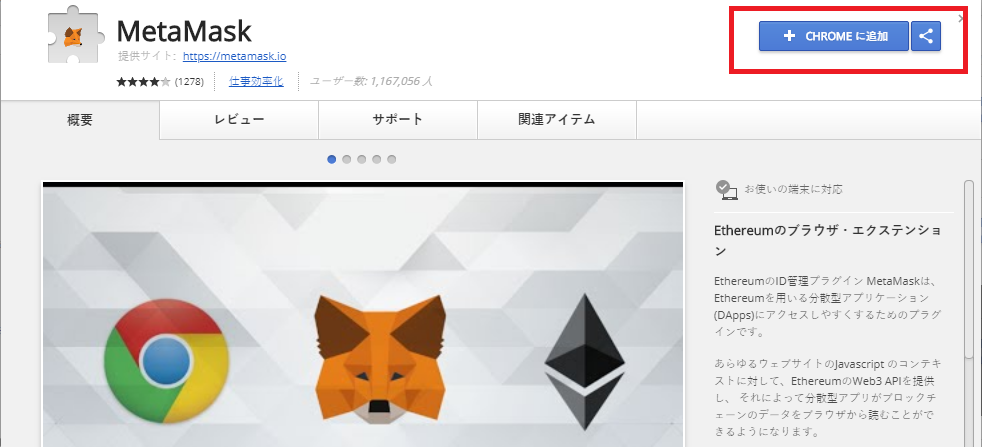
「拡張機能を追加」をクリックします。
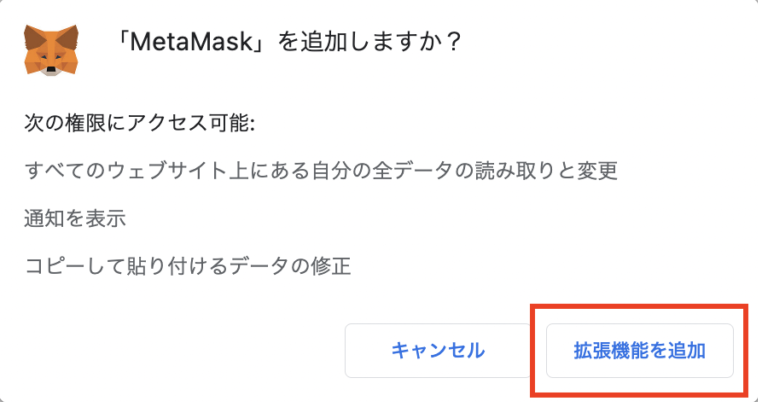
MetaMaskがChromeもしくはBraveブラウザにインストールされたら、右上アイコンに並んでいるか確認します。
無かったらパズルピース型の「拡張機能」アイコンをクリックし、MetaMaskのピンを有効にしましょう。![]()
パスワードを設定する
「開始」をクリックすると、以下の画面になります。MetaMaskを新規作成する場合は「Create a Wallet」をクリックしてパスワードの設定をしていきます。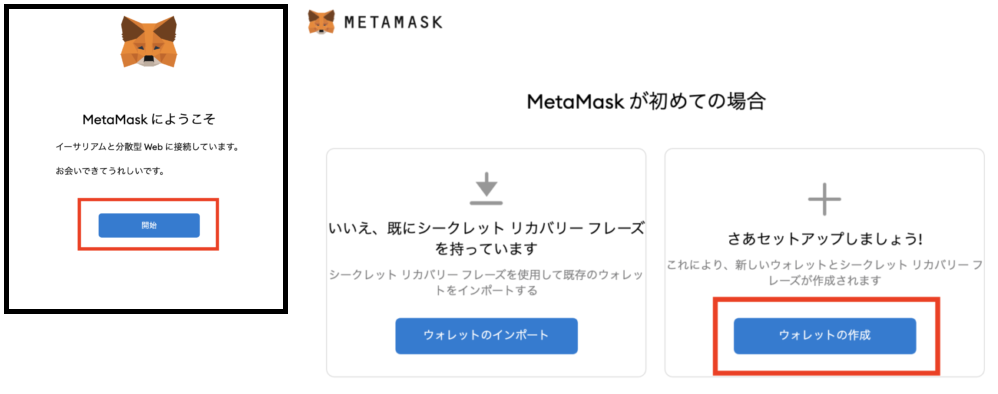
ログインパスワードを8文字以上の英数字で設定しましょう。確認の為2回入力します。
「作成」をクリックすると、ウォレット保護に関する動画が流れるので、見終わったら「次へ」をクリックします。
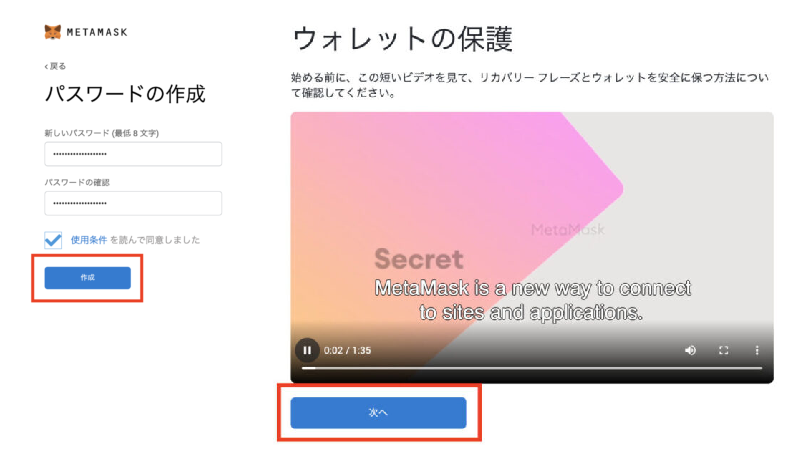
リカバリーフレーズ(バックアップフレーズ)を保存する
ウォレットを新規作成するとき、シークレットリカバリーフレーズ(バックアップフレーズ/シードフレーズ)が表示されるので必ず記録してください。
バックアップフレーズは、PCの故障、スマホアプリでの同期、パスワードを忘れてログインできなくなってしまった場合などに、アカウントデータを復活させることができる12個の英単語の羅列のことです。
非常に大切なものなので、できれば紙に書いて保管するのがおすすめです。
以下の画面になったら、黒い部分をクリックしてバックアップフレーズを表示し、12個のフレーズを順番通りにメモしましょう。できたら「次へ」をクリックします。
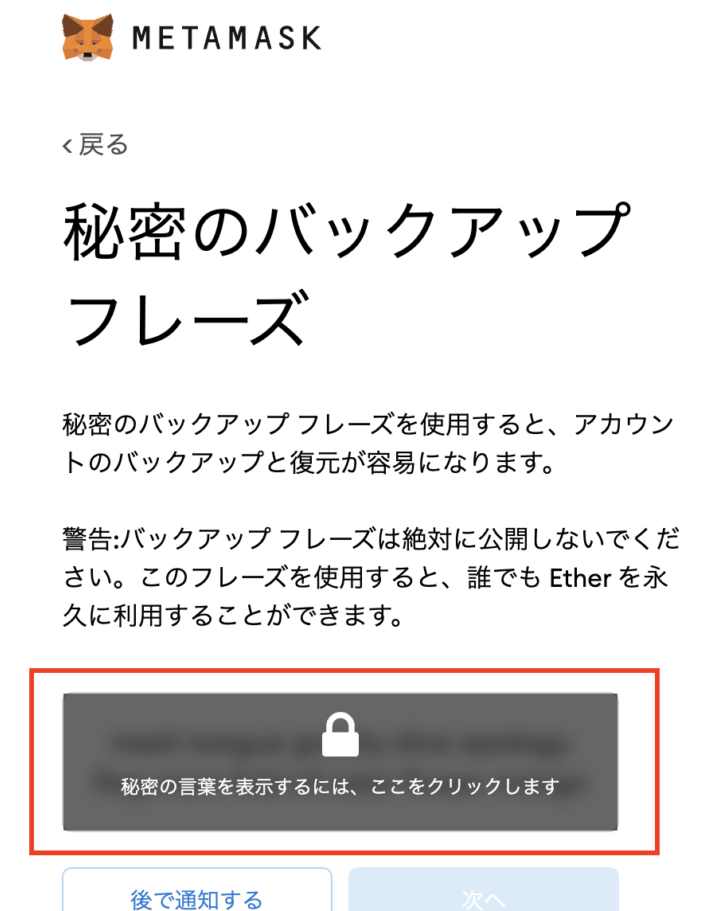
リカバリーフレーズ(バックアップフレーズ)の確認
先にメモしたシードフレーズが画面に表示されるので、順番通りに選択して「確認」をクリックします。
以下の画面が表示されたら「全て完了」をクリック しましょう。
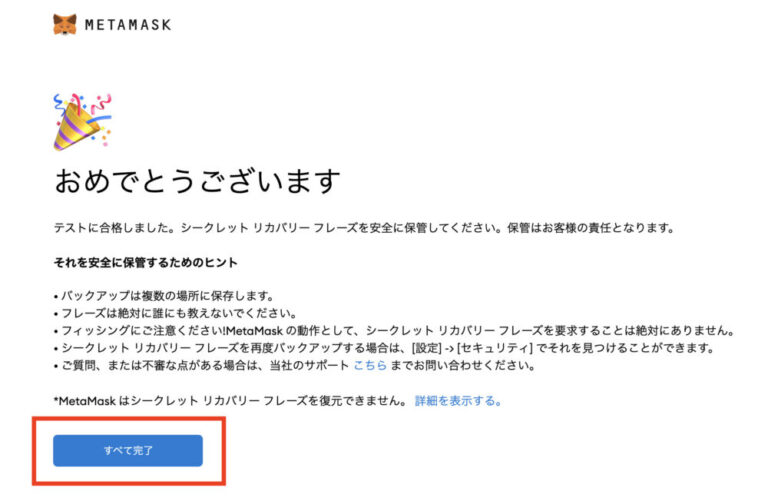
続けてスマホアプリの同期も推奨
スマホのアプリをインストールするためのQRコードがその後表示されるので、インストールする場合は読み取りましょう。右上の✕印をクリックすればインストール完了です。 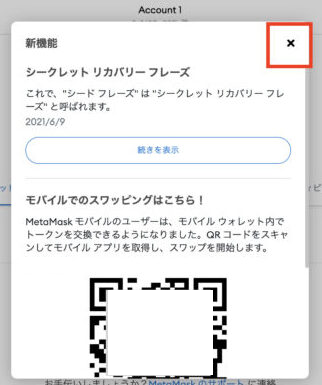
メタマスク(MetaMask)の復元方法
MetaMaskをインストールしたPCやスマホが故障・紛失してしまったなどしてしまった場合には、リカバリーフレーズで簡単に復元することができます。
MetaMaskログイン画面の「Import using account seed phrase(シークレットリカバリーフレーズを使用してインポートする)」をクリックしリカバリーフレーズを入力します。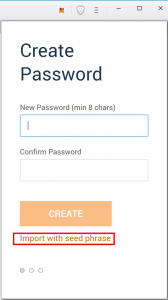
メタマスク(METAMASK)スマホアプリ同期と接続方法
iOS・Android公式、または公式のQRコードからMetaMaskアプリをインストールし、リカバリーフレーズを入力することでブラウザ版と同期できます。
※MetaMaskスマホアプリのみでも始めることができます。
METAMASKアプリをインストール
メタマスク公式からアプリをインストールし、同期するのであれば「Import using seed phrase」をタップし、リカバリーフレーズを入力しましょう。
新規作成するのであれば「Create a new wallet」をタップします。
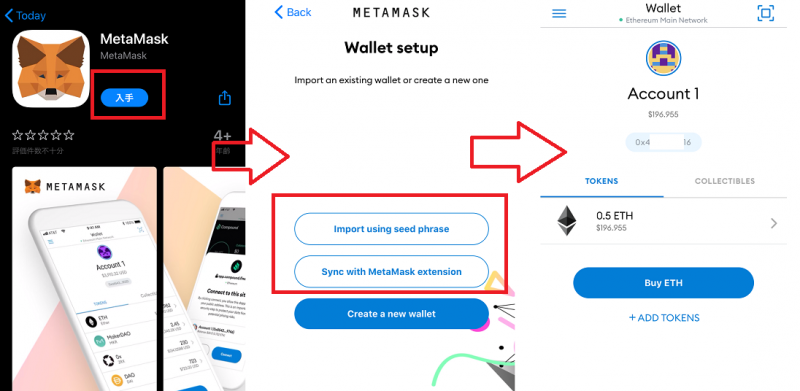
アプリからプロダクトに接続する
Metamaskのメニュー「Browzer(ブラウザ)」機能から、接続したいETHチェーン上プロダクトの公式サイトにアクセスします。(ここでは例としてOpenseaにアクセスしてます。)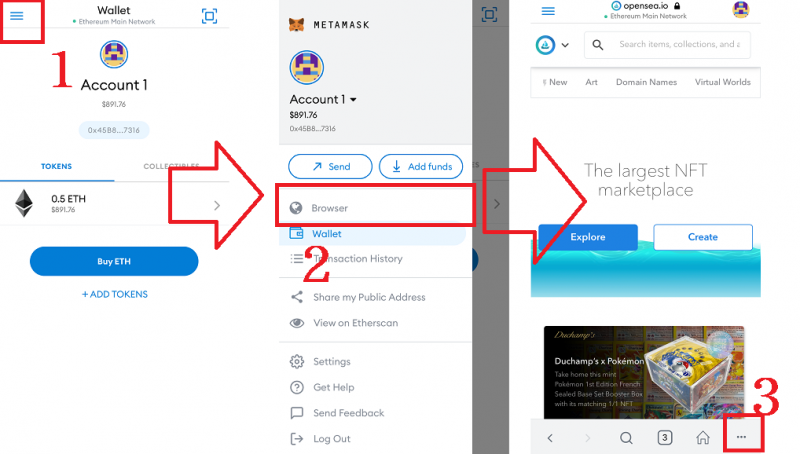
お気に入り登録しておく
右下アイコン「add to favorites」に登録しておけば、いつでも簡単にアクセスできます。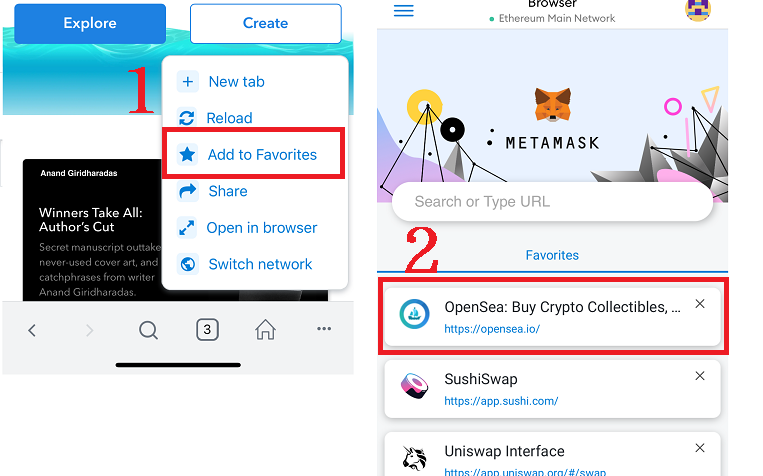
メタマスク(METAMASK)とDEXの接続方法
UNISWAP等にアクセスしMetaMaskと接続する
今回は例としてUNISWAPにアクセスします。
「connect wallet」をクリック
UNISWAPの画面右上にある「connect wallet」をクリックし、先ほど用意したMetaMaskを選択。MetaMask側のポップアップ「次へ」をクリックします。
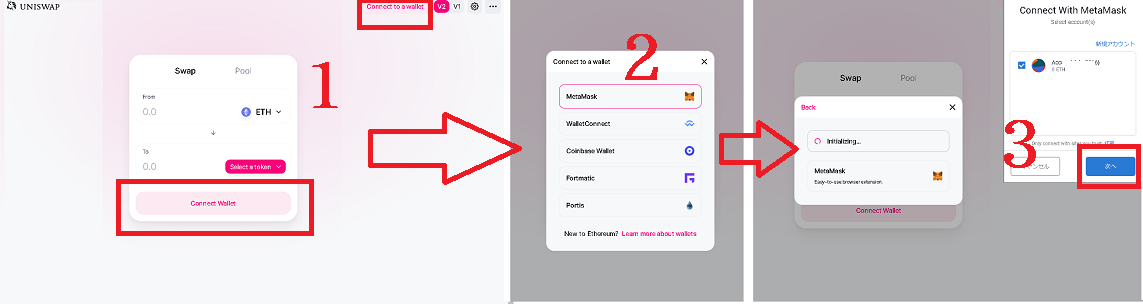
接続できているかウォレットを確認
以下の画像のように、「connected」「balance」やアカウント名が確認できればウォレットの接続成功です。
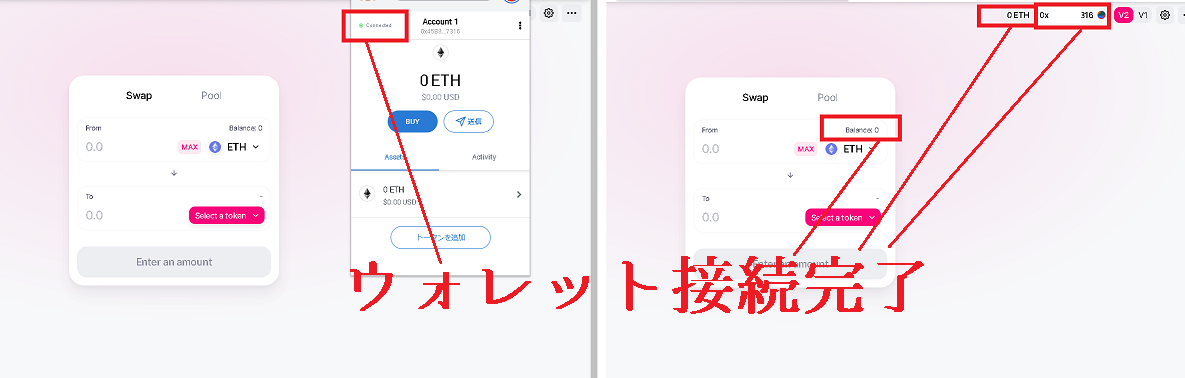
メタマスク(METAMASK)入金・出金方法
メタマスクに入金する方法
最も一般的なイーサリアムを入金するケースでご説明します。
まず、「イーサリアムメインネット」になっていることを確認して、自分の名前が表示されている部分の下(デフォルトならAccount1)をクリックすると入金アドレスのコピーができます。
表示アドレス(通常、0x~から始まるイーサリアムアドレス)をコピペ等して、外部の取引所やウォレットから送金しましょう。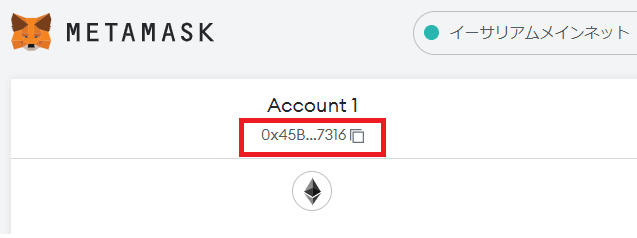
メタマスクから送金する方法
「イーサリアムメインネット」を選択した上で、メニューの「送金(Send)」をクリックし、To欄に送金先のアドレス(通常、0x~から始まるイーサリアムアドレス)をコピペ・QRコード読み込み等して送金処理をしましょう。※送金にはガス代(手数料)がかかります。
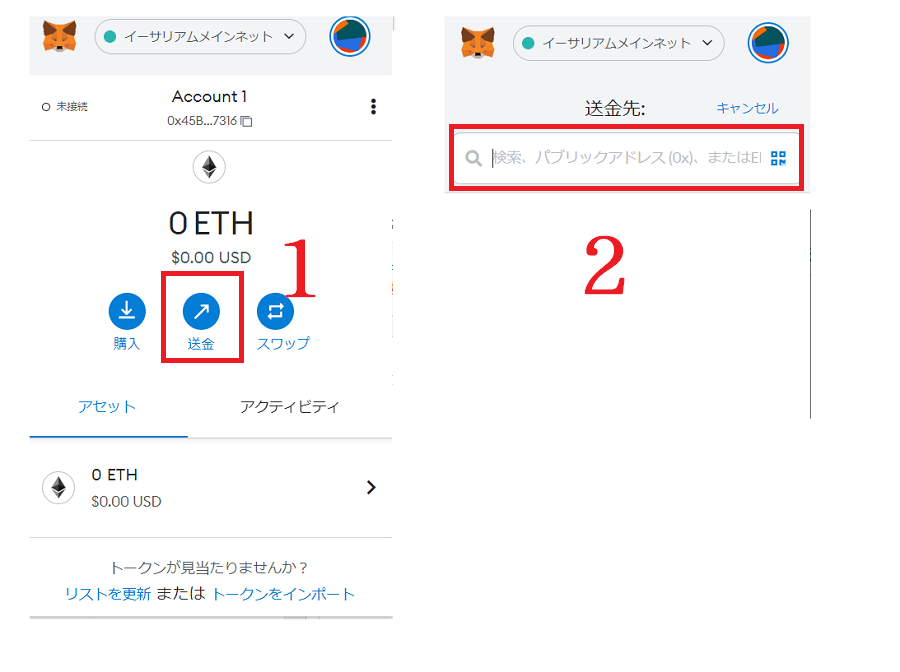
MetaMaskにBSC(Binance Smart Chain)追加方法
MetaMaskのウィジェットにアクセス
MetaMaskのウィジェットにアクセスします。
ウォレットアイコン→「設定(Setting)」→「ネットワーク」をクリックします。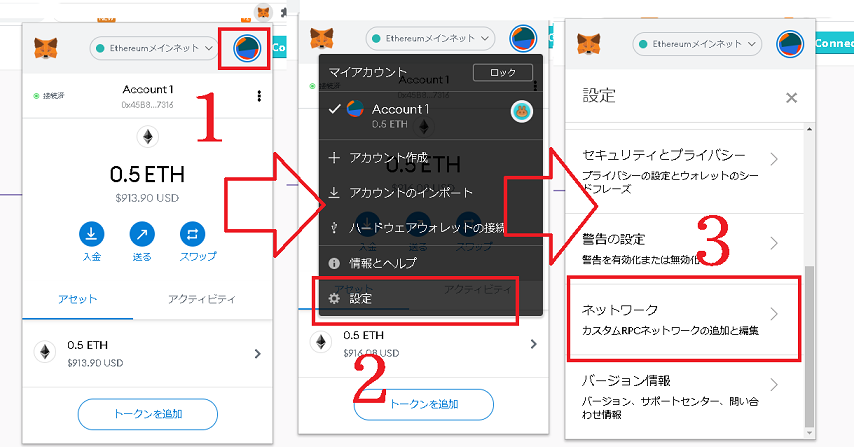
ネットワークに以下の情報を入力
出てきた入力欄に以下のように記入し「保存」をクリックます。
するとMetaMaskで「Binance Smart Chain」を選択できるようになり、これでPancakeSwapでウォレットを接続し使うことができるようになります。
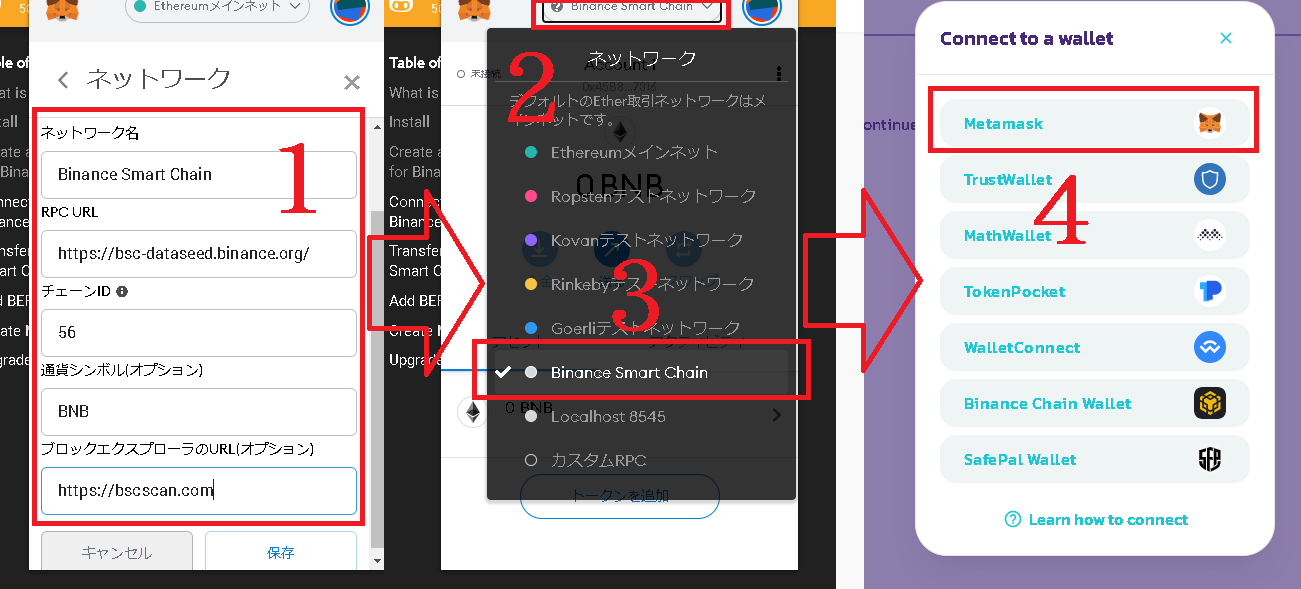
| ネットワーク名 | Binance Smart Chain |
|---|---|
| RPC URL | https://bsc-dataseed.binance.org/ |
| チェーンID | 56 |
| 通貨シンボル | BNB |
| ブロックエクスプローラのURL | https://bscscan.com |
METAMASKを使う注意点とリスク
METAMASK(メタマスク)を使う上の注意点を以下に紹介します。
- METAMASKを狙った詐欺
- パスフレーズの扱いは細心の注意を
- 偽アプリに注意
以下で解説します。
METAMASKウォレットを狙った詐欺に注意
METAMASKはほとんどのクリプトユーザーが使用しているほどシェアが高い為、METAMASKウォレットを狙った詐欺は比較的多いです。
以下のようなパスフレーズ漏洩からの盗難詐欺が横行しているので注意してください。
- ツイッターで公式アカウントらしき者からパスフレーズを聞かれた。
- 公式サイト(に見えるフィッシングサイト)に誘導された。
- Google検索のPR欄に表示されたフィッシングサイトでパスフレーズの入力があった。
- エラーが起きて困っていたら親切な人が助けてくれそうだったからパスフレーズを教えた。
パスフレーズの扱いは細心の注意を
ウォレットアプリを作成する際に表示されるパスフレーズ(リカバリフレーズ・シードフレーズ)は、情報漏洩してしまうと第三者に簡単に資産を抜き取られてしまいます。
ハッキングされないように、パソコン上のメモ帳などに保存せず、オフライン環境で、紙に書いてアナログに保存、分割して保存、など細心のセキュリティを心がけましょう。
偽アプリに注意
ウェブストアには偽のMetaMaskアプリ(フィッシングアプリ)も公開されている場合があるので、そのようなフィッシングアプリでないことを十分確認して下さい。以下のURL「metamask.io/」が本物です。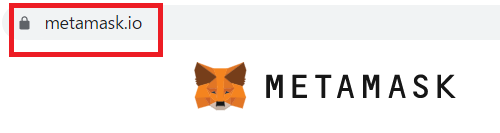
メタマスク(METAMASK)のまとめ
ブラウザとモバイルアプリがより便利になったメタマスク(METAMASK)ウォレットの使い方などについて解説しました。
ということを忘れないようにしてください。
2022年現在ではアプリでも不自由なくトレードすることができるようにまでなりました。
むしろモバイルアプリしか使わないという投資家も多くなり、利便性の向上が市場を拡大していっていることは言うまでもないですね。
是非アプリやツールを使いこなして快適な投資ライフをお過ごしください。